Word 同じ図形を続けて使うには?
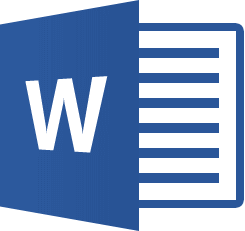
図形や画像の挿入方法やさまざまな編集方法ついて学習しましょう。
Word2021/Word2019/Word2016

同じ図形を続けて使うには?

描画モードのロック
同じ図形を続けて利用したい場合には、描画モードのロック 機能を利用すると便利です。
通常、図形を1つ挿入すると、リボンに[描画]ツールが表示されるので、続けて同じ図形を使う場合にはもう一度同じ図形を選択して描きます。
描画モードのロック機能を利用すると、マウスポインターの形が常に十字の形になり、ロックを解除するまで好きなだけ同じ図形を描くことができます。
■操作方法は下記のとおりです。
1.利用する図形を右クリックし、表示されるメニューから[描画モードのロック]をクリックします。
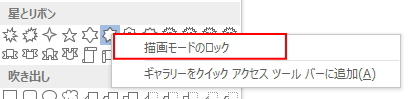
《操作結果》
図形が常にONの状態になっていることが確認できます。
同じ図形が何度も描けることを確認してみましょう。
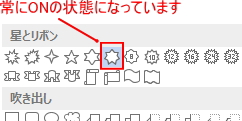

「描画モードのロック」をやめる場合は?

「描画モードのロック」の解除方法
描画モードのロック機能を利用すると、同じ図形を続けて描くことができます。
操作が終了したら、「描画モードのロック」を解除しましょう。
■操作方法は下記のとおりです。
1.描画ツール[書式]タブ→[図形の挿入]の一覧から、ロックした図形がONになっているので、その図形をクリックします。
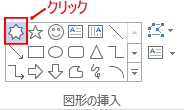
※参考
[Esc]キーを押しても解除できます。
■関連ページ
立体的で見栄えのする文字を入力したい
ワードアートの文字の大きさを変更するには?
ワードアートを移動するには?
ワードアートに文字を追加したい
図の周りに文章を回りこませたい
図形を挿入したい
図形の色を変更するには?
図形に文字列を表示したい
描画キャンバスはどのように使うのですか?